初始环境:阿里云轻量应用服务器已经重置系统为CentOS7.3-64位
具体目标:安装Oracle Database 19c
目录
- 第一步:检查Linux系统版本
- 第二步:下载Oracle19c的安装包
- 第三步:下载Oracle19c的预安装包
- 第四步:上传到Linux
- 第五步:开始安装
- 第六步:配置环境
- 第七步:使用数据库
- 第八步:一些小问题的解决
- 1.Oracle退格键失效,无法正常删除
- 2.Oracle上下键不能调出历史记录的问题
- 3.Oracle的卸载
- 第九步:彩蛋-Navicat连接Oracle数据库
第一步:检查Linux系统版本
1.执行命令 lsb_release -a 查看系统版本
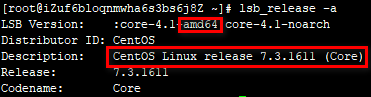
可以看到,目前我的系统版本为CentOS7.3-64位。
2.为了确保一切正常,我准备升级自己的系统到当前最新。
3.用yum更新升级
执行命令 yum -y clean all
执行命令 yum -y update
最后看见“Complete!”就是更新完成了。
4.更新完成后,执行命令 lsb_release -a 查看系统版本
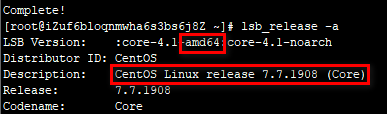
可以看到,现在我的系统版本为CentOS7.7-64位。
第二步:下载Oracle19c的安装包
1.就是下载oracle-database-ee-19c-1.0-1.x86_64.rpm这个文件。
2.由于Oracle官网下载较慢,于是提供了下方的百度网盘链接。
链接: https://pan.baidu.com/s/1QDDFUGPu39kh7ObmHQTF2g 提取码: leaf
3.感兴趣的小伙伴也可以在Oracle官网进行下载,切记下载之前需注册登录Oracle账号。
https://www.oracle.com/database/technologies/oracle-database-software-downloads.html#19c
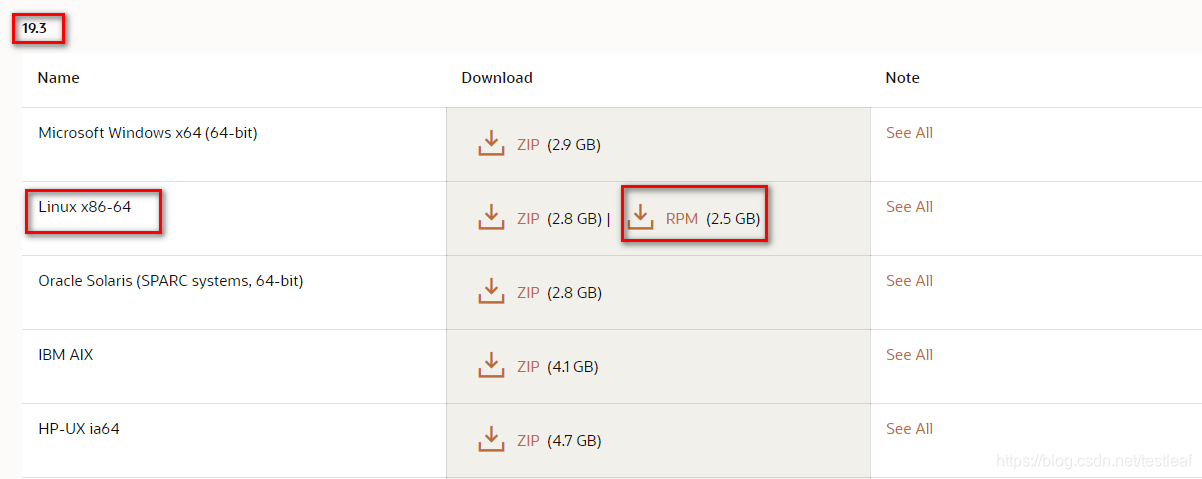
第三步:下载Oracle19c的预安装包
1.就是下载oracle-database-preinstall-19c-1.0-1.el7.x86_64.rpm这个文件。
2.这个文件一同放在了上方的百度网盘链接。
链接: https://pan.baidu.com/s/1QDDFUGPu39kh7ObmHQTF2g 提取码: leaf
3.感兴趣的小伙伴也可以在Oracle官网进行下载,这个不用登录就可以下载,而且文件体积小,下的快。
http://yum.oracle.com/repo/OracleLinux/OL7/latest/x86_64/getPackage/oracle-database-preinstall-19c-1.0-1.el7.x86_64.rpm
第四步:上传到Linux
1.我们已经将这两个文件下载到本地了。

2.利用Xftp上传到Linux的 root 目录,不会使用Xftp的朋友请利用挂载、下载等各种方式搞到Linux上面的root目录去都行。
上传完成之后,我们的root目录下就有了这两个文件。
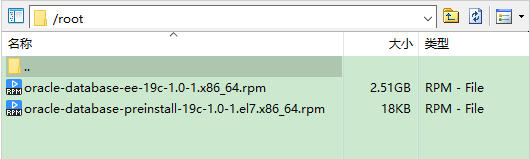
第五步:开始安装
1.在root目录下,执行命令yum -y localinstall oracle-database-preinstall-19c-1.0-1.el7.x86_64.rpm,
进行Oracle19c的预安装。
最后看见“Complete!”就是预安装完成了。

2.在root目录下,执行命令yum -y localinstall oracle-database-ee-19c-1.0-1.x86_64.rpm,
进行Oracle19c的安装。
最后看见“Complete!”就是安装完成了,这个可能有点慢,建议喝杯热水,耐心等待就好。

第六步:配置环境
1.初始化Oracle数据库,执行命令 /etc/init.d/oracledb_ORCLCDB-19c configure ,
这个过程真的是特别漫长,建议睡个午觉去,休息好才是真的好。

最后看到这一句就表示这一步是成功了。
2.修改root用户密码,千万记得这一步,不然你会后悔的。
执行命令 passwd ,输入两次123456,就可以了。
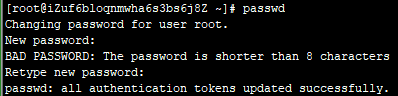
3.配置环境变量,切换到oracle用户下。
执行命令su - oracle,
执行命令vi .bash_profile,
在该文档里面追加以下内容:
export ORACLE_HOME=/opt/oracle/product/19c/dbhome_1
export PATH=$PATH:/opt/oracle/product/19c/dbhome_1/bin
export ORACLE_SID=ORCLCDB
保存退出。
查看有没有修改正确,执行命令cat .bash_profile。
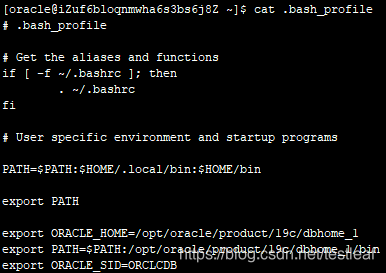
执行命令source .bash_profile。

第七步:使用数据库
1.登录oracle数据库,执行命令sqlplus / as sysdba。
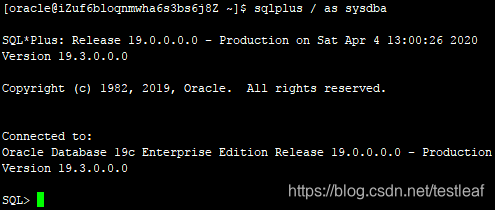
2.输入数据库语句确认数据库语句可以正常执行,
show pdbs;
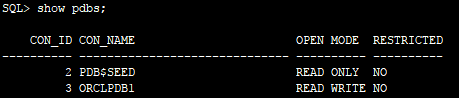
3.更改用户名为system的密码为123456,
alter user system identified by 123456;

4.注意:
在root用户权限下,需要输入账号和密码才能进入数据库;
在oracle用户权限下,不需要输入账号和密码就能进入数据库。
第八步:一些小问题的解决
1.Oracle退格键失效,无法正常删除
在oracle用户文件夹下编辑bash_profile文件,
执行命令vi .bash_profile;
加入下面代码:
stty erase ^h
保存退出,使改动生效,执行命令source .bash_profile

2.Oracle上下键不能调出历史记录的问题
(1)安装readline和libtermcap-devel两个依赖包,切换到root用户。
执行命令yum -y install readline* libtermcap-devel*
(2)下载rlwrap,
从github下载rlwrap,
https://github.com/hanslub42/rlwrap/releases
当然,百度网盘我们也有提供,就在之前的Oracle文件夹里面。
链接: https://pan.baidu.com/s/1QDDFUGPu39kh7ObmHQTF2g 提取码: leaf
就是rlwrap-0.43.tar.gz这个文件。
然后上传到root目录下面就好了。
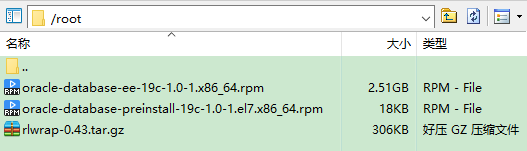
(3)解压、编译、安装rlwrap
tar -zxvf rlwrap-0.43.tar.gz
cd rlwrap-0.43
./configure && make && make install


(4)配置shell
su - oracle
vim .bash_profile
最后追加以下配置,使oracle相关命令都支持上下键:
alias sqlplus='rlwrap sqlplus'
alias rman='rlwrap rman'
alias lsnrctl='rlwrap lsnrctl'
保存退出,使改动生效,执行命令source .bash_profile

注意:这样上下键还是只能在oracle用户权限下的oracle数据库中使用。
3.Oracle的卸载
(1)切换到oracle用户权限下,执行命令su - oracle;

(2)切换到oracle的deinstall目录,执行命令
cd /opt/oracle/product/19c/dbhome_1/deinstall

(3)运行deinstall文件,执行命令==./deinstall==

(4)在删除的过程中有以下几点需要确认的:(其它没有提到的都回车)
Specify the list of database names that are configured in this Oracle home [orcl]:
指定需要删除的数据库名称,默认即可,直接回车。
The details of database(s) orcl have been discovered automatically. Do you still want to modify the details of orcl database(s)? [n]:
是否需要修改数据库的详细信息,默认n,直接回车。
Do you want to continue (y - yes, n - no)? [n]: y
是否继续,填写y,回车
脚本结尾,提示需要使用root用户删除如下三个脚本。
rm -rf /etc/oraInst.loc
rm -rf /opt/ORCLfmap
rm -rf /etc/oratab
至此,Oracle删除完毕。
(5)执行命令su然后输入密码可以切换到root用户权限下。
第九步:彩蛋-Navicat连接Oracle数据库
1.阿里云防火墙添加1521端口
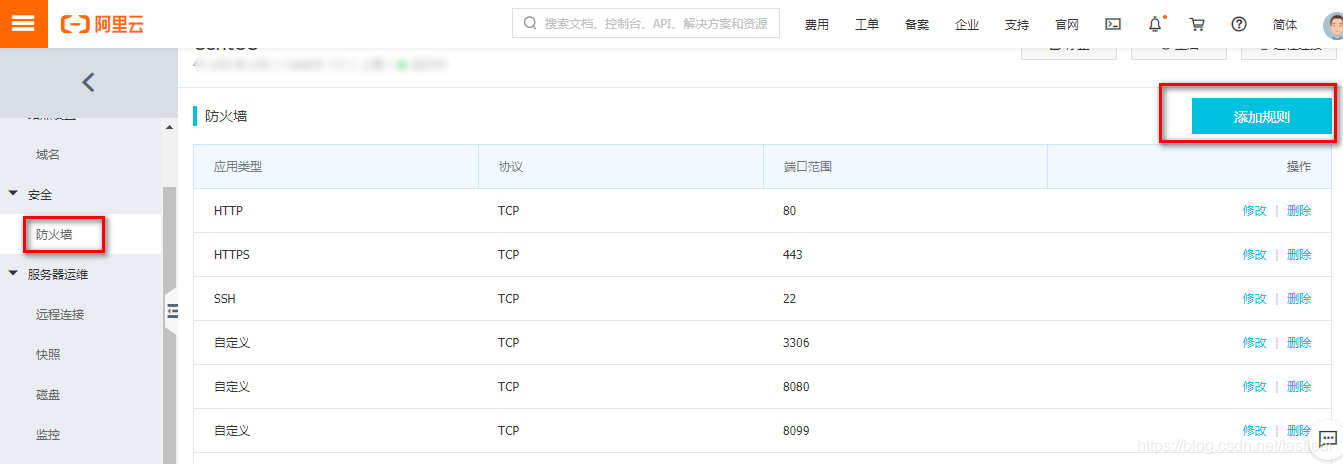
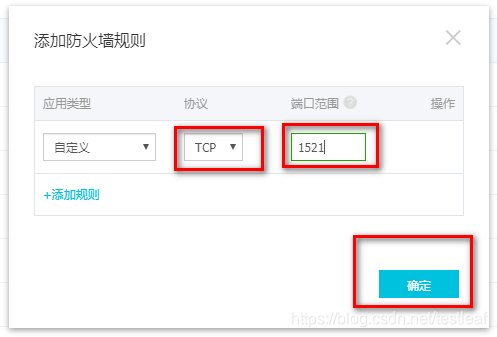
不然就会出现如下错误:ORA-12170
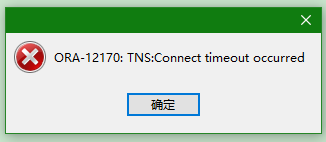
2.服务名查询
在数据库中输入查询语句,
select global_name from global_name;

我这里是ORCLCDB,把这个记住。
3.Navicat新建Oracle连接
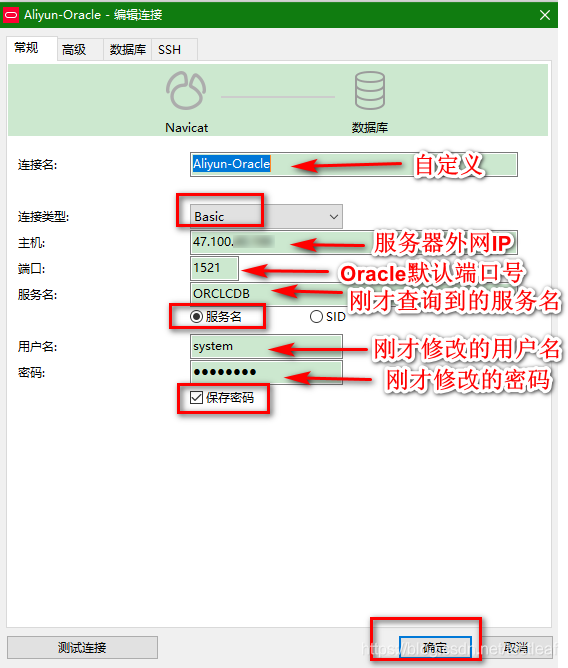
服务名不要乱写,不然就会出现如下错误:ORA-12514
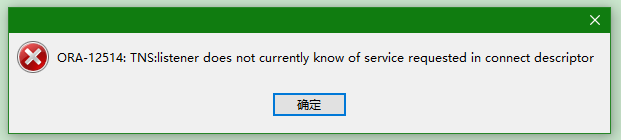
或者服务名写错,当选择SID时,就会出现如下错误:ORA-12505
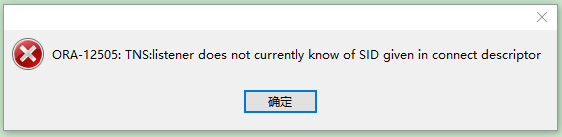
服务名写对了,选择SID也可以连接成功。
免责声明:
1.编写此文是为了更好地学习Oracle的安装,如果损害了有关人的利益,请联系删除;
2.如果文中描述欠妥,请在评论中进行指正;
3.文字编写不易,若感觉有用,点赞收藏关注会让博主很开心哦;
4.此外,本文支持任何形式的转载,转载请注明出处,非常感谢!!!
本文源自:https://blog.csdn.net/testleaf/article/details/105303336
博客园cnblogs同号。
![react学习之路:TS报错-Its return type ‘Element[]‘ is not a valid JSX element](https://img-blog.csdnimg.cn/00dba94bf1ac4c2aa179bcb8139b10d3.png)

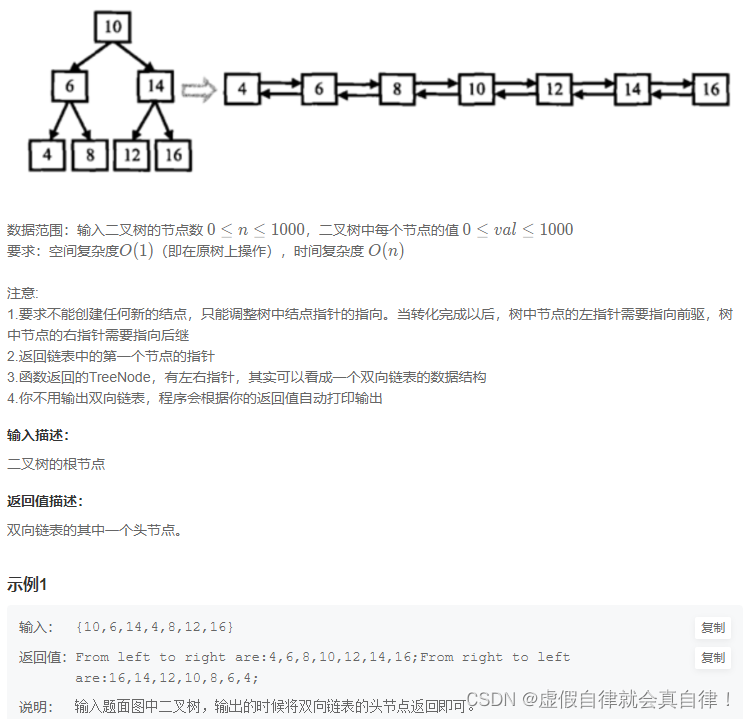

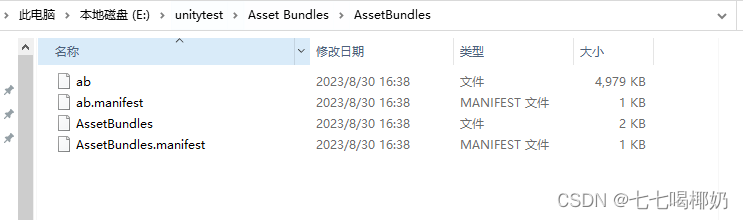
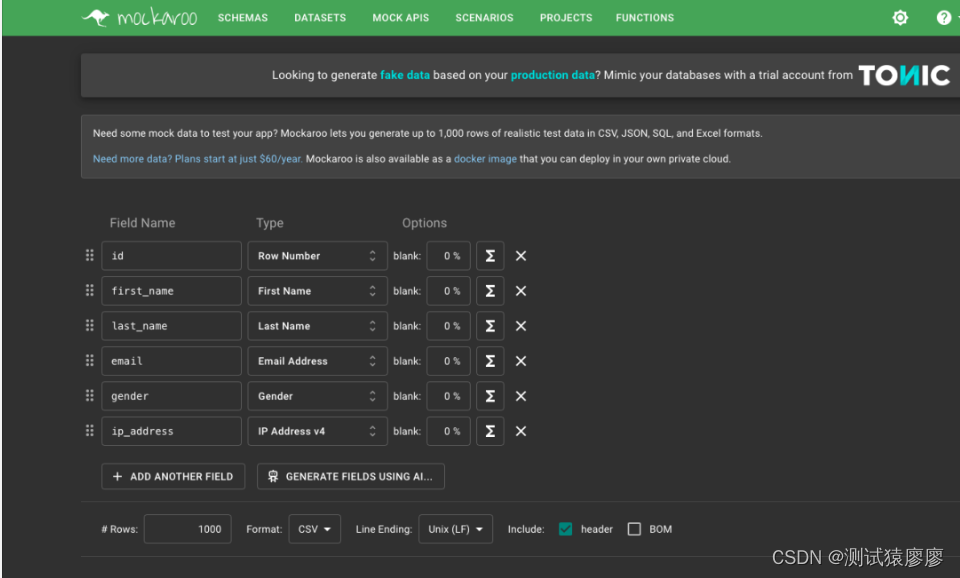

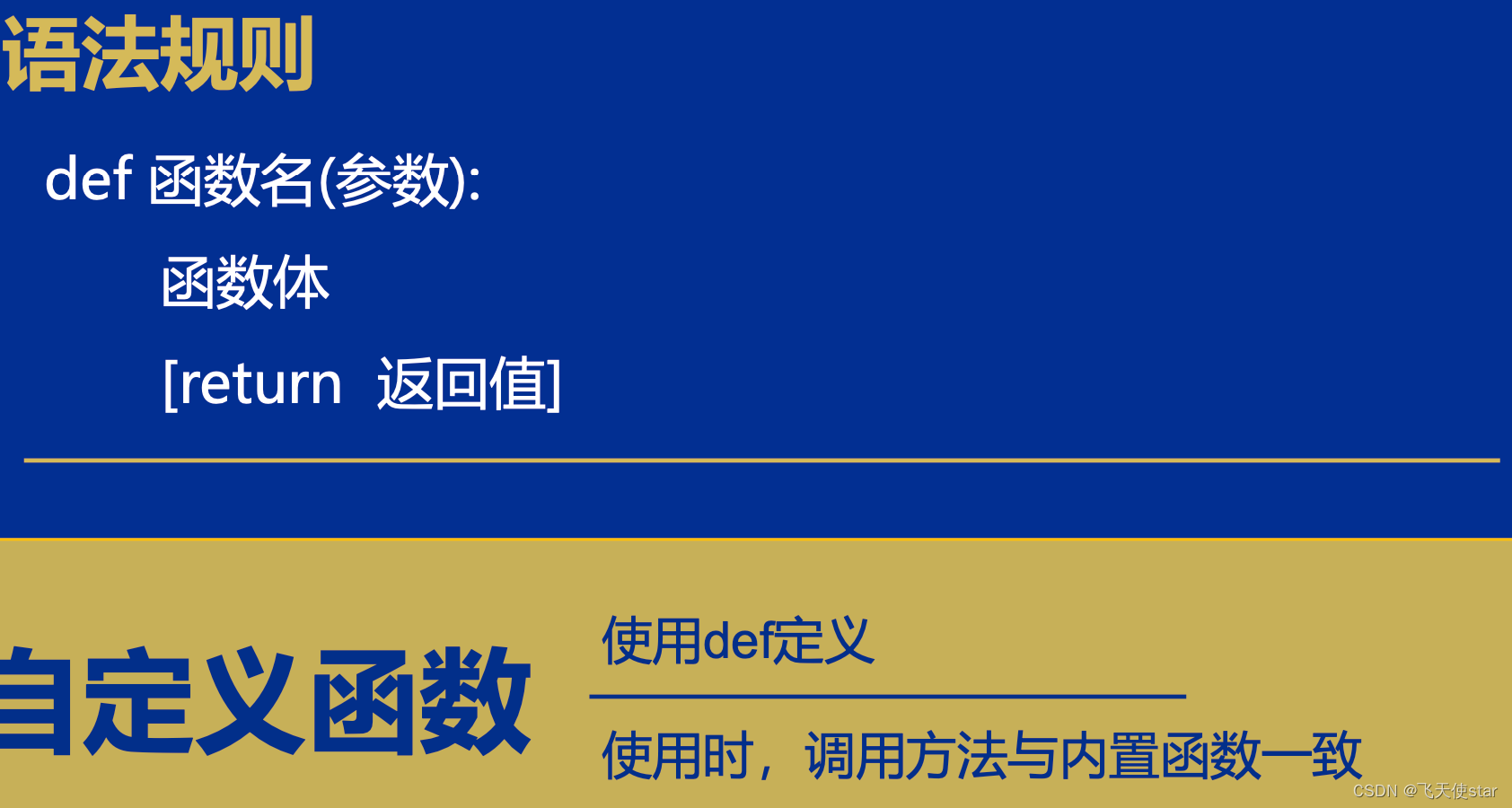
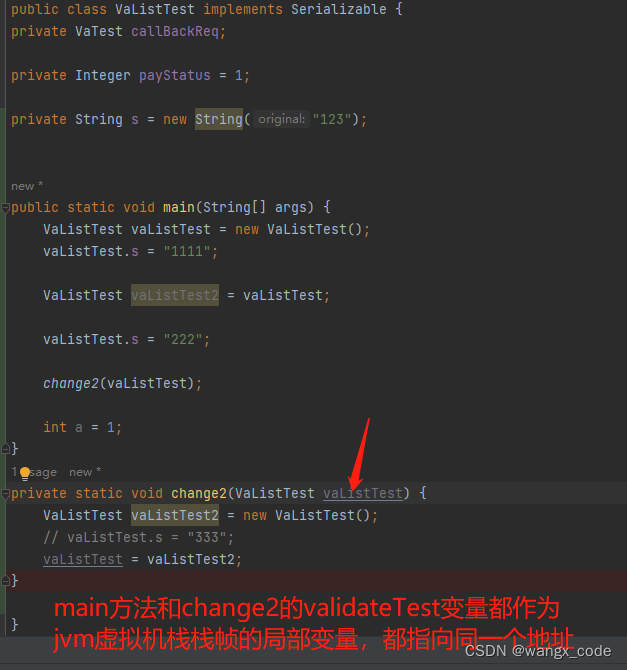
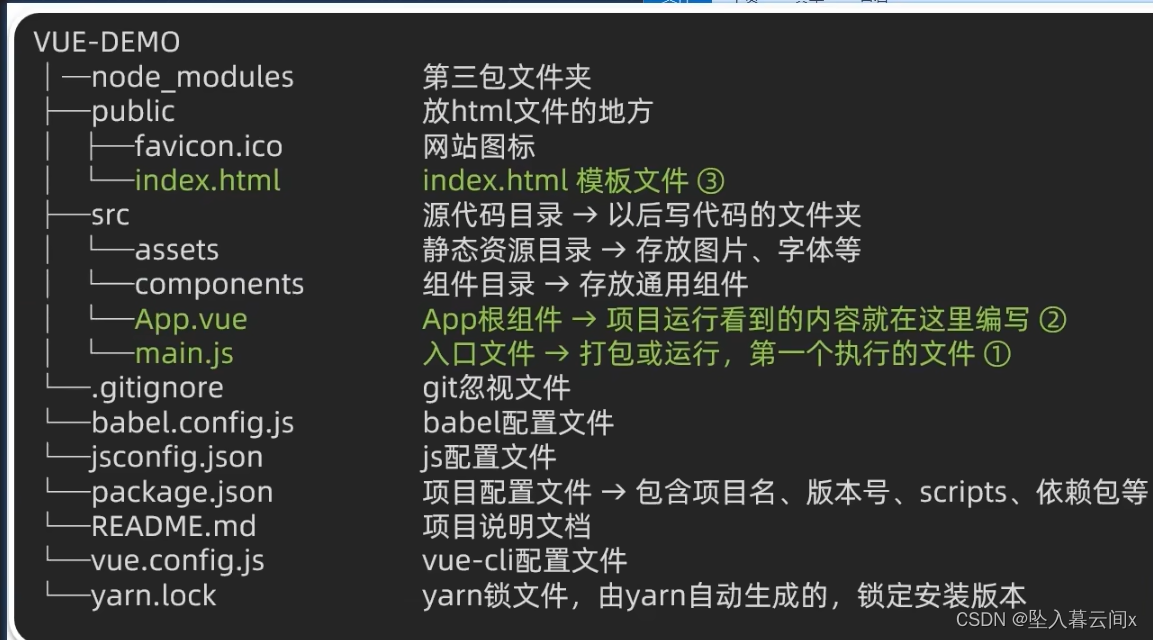
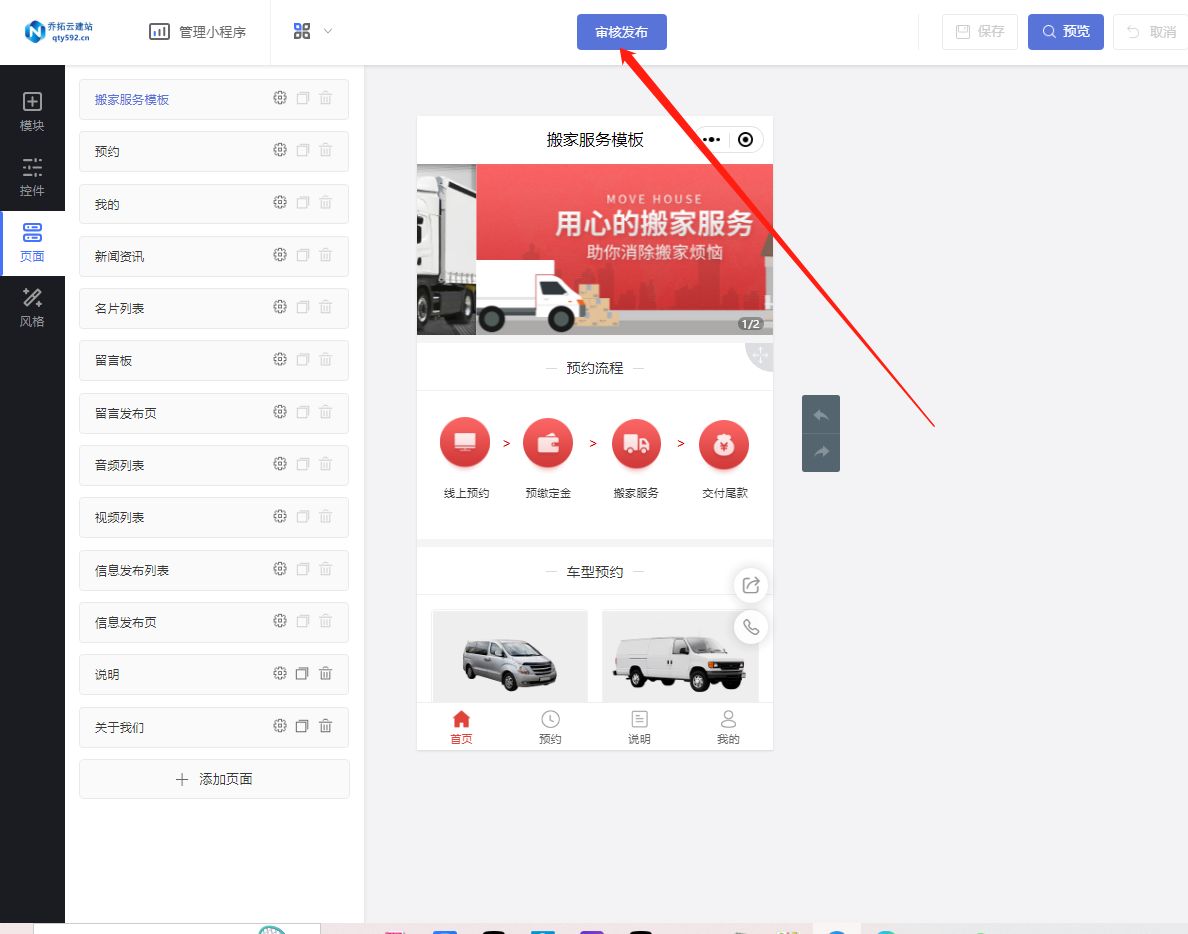

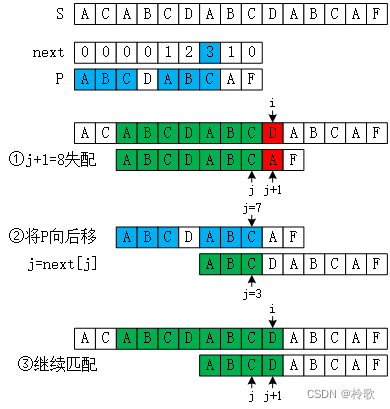


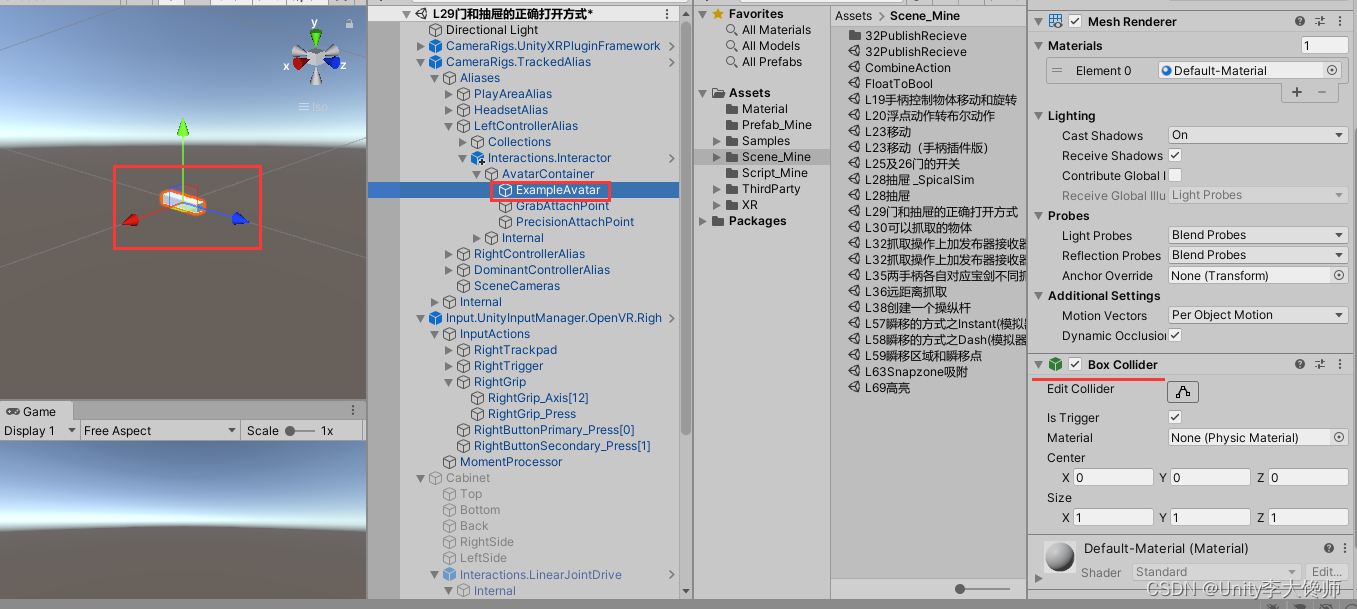


![2023年8月30日-[SWPUCTF 2021 新生赛]jicao](https://img-blog.csdnimg.cn/32074ba920c5457ab9a1034e5f20645f.png)